
Furrion TV의 리모컨을 분실하는 일은 흔합니다. 그런 일이 발생하더라도 걱정하지 마세요! 스마트폰의 리모컨 앱을 사용하여 Furrion TV를 편리하게 작동할 수 있습니다. Furrion webOS TV를 사용하는 사용자의 경우 LG ThinQ 앱이 간단한 솔루션을 제공하는 반면, 다른 Furrion 모델의 경우 적외선(IR) 리모컨 앱이 훌륭한 대안이 됩니다. 이 가이드에서는 두 가지 유형의 앱으로 Furrion TV를 제어하는 단계별 지침을 설명합니다.
Furrion webOS TV용 LG ThinQ 앱 사용
LG ThinQ 앱을 사용하려면 스마트폰과 Furrion webOS TV가 동일한 WiFi 네트워크에 연결되어 있어야 합니다. 다음 단계에 따라 설정하세요.
- 안드로이드 사용자는 Play Store에서 LG ThinQ 앱을 다운로드하세요. iPhone 사용자는 App Store 에서 찾을 수 있습니다 .
- 설치 후 앱을 실행하고 기존 계정을 사용하여 로그인합니다. 신규 사용자는 등록을 탭하여 계정을 만들어야 합니다.
- 앱의 모든 기능을 작동시키는 데 필요한 모든 권한을 부여하세요.
- 홈 화면으로 돌아가서 제품 추가 라는 옵션을 선택하세요 .

- ‘수동 선택’을 선택 하고 TV 아이콘을 탭합니다.
- WiFi에 연결된 모든 TV를 보여주는 목록이 채워집니다. 목록에서 Furrion webOS TV를 찾아 선택합니다.
- TV 화면에 표시된 코드를 입력 하고 확인을 눌러 연결을 설정하세요.
- 연결되면 원격 탭으로 이동하여 앱의 원격 인터페이스에 액세스하세요.
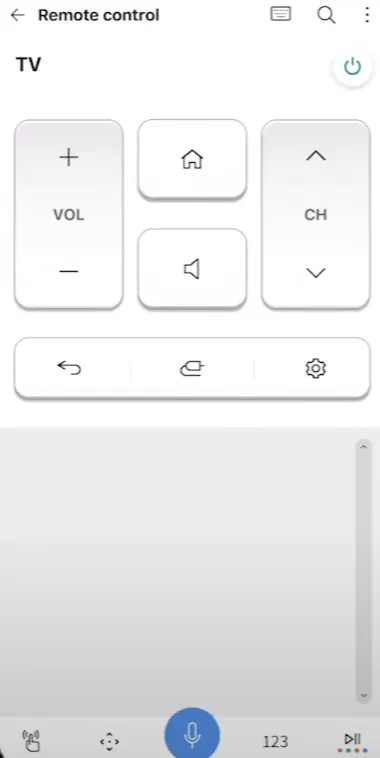
LG ThinQ 앱을 사용하면 이제 볼륨 조절, 채널 변경, 입력 선택 등의 기능을 휴대폰에서 직접 제어할 수 있습니다.
IR 리모트 앱으로 오래된 Furrion TV 제어
스마트하지 않은 Furrion TV를 사용하는 경우 WiFi 기반 리모트 앱은 작동하지 않습니다. 다행히도 IR 리모트 앱을 사용하면 적외선 신호를 사용하여 TV를 제어할 수 있습니다. Android 휴대전화에 내장 IR 블래스터가 포함되어 있는지 확인하세요. 신뢰할 수 있는 IR 리모트 앱은 다음과 같습니다.
위에 언급된 앱 중 하나를 설치하고 열고 목록에서 사용 가능한 리모컨을 선택합니다. 휴대전화를 TV로 향하게 하고 전원 버튼을 누릅니다. 실패하면 다음 리모컨 옵션을 시도합니다. Furrion TV가 꺼지면 전원을 다시 눌러 다시 켭니다. 이제 앱을 사용하여 TV의 다양한 기능을 탐색할 수 있습니다.

답글 남기기